안녕하세요, 레이볼트 입니다.
오늘은 ASUS의 고성능 노트북을 사용해보고 여러분께 그 자세한 후기를 들려드리려 합니다.
오늘 소개드리는 제품은 ASUS 젠북 14X OLED UX3404VA-M9129W 14.5 (현재 최저가 1,830,000원)인치 노트북입니다.
23년 7월 기준 약 180만원의 가격에 판매되고 있는 이 노트북은 13세대 인텔® 코어™ i9-13900H 탑재 노트북으로, 1.56kg(어댑터 및 포장물 제외한 노트북 단독 무게) 무게에 OLED 디스플레이라는 차별화 포인트를 갖춘 노트북입니다.
특히 인텔® Evo™ 플랫폼 기반 노트북이라는 점에 주목해 볼 필요가 있는데요.
인텔® Evo™ 인증이란 인텔에서 정한 노트북 제조 기준에 맞춘 파트너 제조사들의 노트북 제품에 인증 배지(스티커)를 부여함으로써 프리미엄 노트북의 선택을 위한 기준이 되는 지표입니다. 그 인증을 받기위해서는 우수한 성능의 프로세서를 탑재함은 물론 내장 카메라의 화질과 음질, 초고속 충전과 고효율 배터리, 빠른 인터넷 연결 및 가볍고 세련된 디자인을 갖춰야 하기에 까다로운 조건들을 모두 만족해야 하죠.
오늘의 주인공은 이 인증을 취득한 제품이니 그만큼 믿고 사용할 수 있는 제품이 되겠습니다.
오늘 리뷰의 목차는 다음과 같습니다.
1. 제품 외관 / 구성품
2. 제품 사양 / 주요 특징
3. 벤치 마킹 결과
4. 실 사용 후기
5. 총평
자 그럼 리뷰 시작 ~
1. 제품 외관 / 구성품
노트북 / 운영체제(OS): 윈도우11홈 / 화면정보 36.8cm(14.5인치) / 2880x1800(WQXGA+) / 600nit / 주사율: 120Hz /
CPU 인텔 / 코어i9-13세대 / i9-13900H (2.6GHz) / 14코어(6P+8E) /
램 LPDDR5(온보드) / 램 용량: 16GB / 램 교체: 불가능 /
그래픽 내장그래픽 / Iris Xe / 저장장치 M.2(NVMe) / 512GB /
네트워크 무선랜: 802.11ax(Wi-Fi 6E) / 영상입출력 HDMI 2.1 / 웹캠(FHD) /
단자 썬더볼트4: 2개(USB-C겸용) / USB-A: 1개 / 부가기능 얼굴 인식 / 고속충전 / USB-PD / DP Alt Mode / MIL-STD /
입력장치 키보드 라이트 / 형 방향키 /
파워 배터리: 70Wh / 어댑터: 90W / 충전단자: 타입C /
주요제원 두께: 16.9mm / 무게: 1.56kg / 쿨링팬: 2개 / 색상: 베이지
오늘 소개드리는 노트북은 고성능의 13세대 인텔® 코어™ i9-13900H가 탑재된 제품으로 가벼운 사무와 웹서핑부터 다소 무거울 수 있는 영상 렌더링과 같은 작업까지도 충분히 커버할 수 있는 광범위한 활용성을 갖춘 노트북입니다.
제가 소개드리는 노트북의 색상은 샌드스톤 베이지 색상입니다. 연한 모래 느낌의 베이지보다는 조금 진한 색상인데요. 자칫 심심할 수 있는 하우징에는 엣지를 여러군데 반영해 감각적인 디자인 포인트를 살려냈습니다.
플라스틱 소재에 플라스마 세라믹화 코팅을 적용하여 견고하고 마모에 강한 하우징을 완성했습니다.
접었을때 두께도 상당히 슬림하며(두께 16.9mm) 배터리부분도 그리 두껍지 않아 밸런스가 잘 잡힌 모습입니다. 손으로 들어보면 무게 밸런스도 한쪽으로 치우치지 않아 균형이 잘 맞죠.
우측면에는 HDMI 2.1 한개와 2개의 USB Type-C (Thunderbolt 4), 그리고 오디오 단자가 배치되어있습니다. 표준 규격으로 자리잡은 USB Type-C 단자를 통해서는 PD 충전과 동시에 디스플레이 신호 출력과 대용량 데이터를 전송할 수 있어 한개의 커넥터로도 다양한 작업의 처리가 가능합니다.
HDMI까지 빼놓지 않았기에 다소 연식이 있는 프리젠테이션 기기(프로젝터, 대형 TV 등)와도 별도의 변환 젠더 없이 바로 연결이 가능하구요.
좌측면에는 한개의 USB-A 3.2 Gen2 포트와 쿨링을 위한 배기구가 배치되어있네요.
모서리 부분은 작은 라운드 처리가 되어있어서 깔끔한 모습이며 전체적인 하우징의 마감이 가벼우면서도 견고합니다.
디스플레이는 36.8cm(14.5인치) 2880x1800(WQXGA+), 16:10 종횡비의 OLED 패널이 탑재되어 있습니다. 밝기가 600nit로 타의 추종을 불허하는 밝기를 갖고있기 때문에 야외의 햇볕이 쨍하고 환한 환경에서도 또렷한 화면을 감상할 수 있습니다.
120 Hz의 높은 주사율과 0.2ms라는 초고속 응답시간까지 갖춘 우수한 디스플레이 입니다.
또한 반응속도가 빠르고 소비전력이 낮기 때문에 노트북 뿐 아니라 TV 등 모든 디스플레이에서 활용 가능한 최상의 옵션이라 할 수 있죠.
다만 패널의 파손을 방지하고자 Gorilla® Glass 를 탑재해 화면의 파손 우려는 현저히 줄어들었지만, 단점으로는 화면이 꺼진 상태이거나 어두운 배경일 경우 반사가 상대적으로 Anti-glare나 non glare보다 심한 편이니 참고하시길 바랍니다.
당연하게 광시야각을 제공하기에 이처럼 측면에서 보더라도 색상의 왜곡 없이 깔끔한 화면을 볼 수 있어서 간단한 협업과 같은 환경에서도 기본 디스플레이만으로도 충분합니다.
베젤의 두께는 상당히 슬림한 편이라 화면에 대한 몰입감을 높여주고 있으며 위아래보다는 측면의 베젤이 상당히 얇은것이 보입니다.
상단 중앙에는 FHD 고해상도 적외선 웹캠이 탑재되어 있습니다. 이 하드웨어는 편리한 안면 인식 로그인 기능 뿐 아니라 화상회의와 같은 사용 환경에서 탁월한 모습을 보여줄 수 있죠.
스크린을 최대한 열어본 모습입니다. 레이플랫 힌지 디자인으로 180도까지 개방되기 때문에 협업 과정과 같이 노트북의 화면을 공유해야 하는 상황에서 편리하게 사용할 수 있습니다.
터치패드는 부드럽고 편안하며 반응이 빨랐는데, 패드 우측 상단의 계산기 아이콘을 누르면 터치배드에 NumPad(숫자 키패드)가 위 이미지처럼 나타납니다. 터치패드의 백라이트를 두 단계로 조절해 숫자 키패드화 할 수 있으며 이는 특히 업무상 활용에서 큰 장점이 될 수 있습니다. 14.5인치라 키보드에 NumPad가 없는 점을 완벽하게 보완해주는 기능이라 할 수 있습니다.
키보드는 여타 노트북들과 크게 다르지 않은 펜타그래프 타입의 깔끔한 백색 키보드이며 타이핑 시 느낌은 가벼웠습니다.
백라이트는 단계별로 조정이 가능하며 어두운 환경에서도 쉽게 사용이 가능 할 정도로 충분히 밝은 광량을 보여주었습니다.
기타 구성품으로는 컴팩트한 크기의 90W 고출력을 갖는 충전기가 제공됩니다.
2. 제품 스펙 / 주요 특징
HWiNFO64 툴을 사용해 시스템의 세부 사양을 알아보았습니다.
앞서 설명드렸듯 CPU는 6P+8E 구성으로 총 14개의 코어가 탑재되어있습니다. 전력효율이 중요한만큼 데스크탑용 CPU와는 조금 다른 구성이네요.
메모리는 메인보드에 내장된 16GB 용량이 확인되며 그래픽카드는 iRIS 칩셋을 사용합니다.
3. 벤치 마킹 결과
이제 이 노트북의 실제 성능을 확인할 수 있는 벤치마킹 결과를 살펴볼 차례입니다.
가장 먼저 확인해본 벤치마킹은 바로 CrossMark 점수 입니다.
CrossMark는 MS 공식 스토어에서 무료로 다운로드받아 사용할 수 있는 툴로 간단하게 노트북이나 PC, 모바일 기기들의 성능을 가늠해 볼 수 있는 유용한 툴 입니다.
오늘의 주인공은 총점1,731점을 기록했습니다. 단, 노트북의 성능은 배터리, 전력과 성능 설정에 따라 소폭 차이가 발생한다는 점 알고계신가요?
위 벤치마킹 점수는 배터리 설정이 "최고성능" 일때의 점수이니 참고하세요.
온라인 레포트를 누르면 보다 자세한 점수 현황과 간단한 시스템 사양도 확인할 수 있습니다.
절대적인 점수를 토대로 타 노트북과 비교하시면 되고 설정 별 차이는 배터리의 상황에 따라 유연하게 조정해 사용하실 때 활용하시면 되겠습니다.
또 다른 벤치마크 툴인 PCMARK10에서는 6,144점을 기록했습니다.
일반적으로 사용할 수 있는 벤치마킹 툴 중 3DMARK가 게이밍 성능에 대해 알려주는 툴이라면, PCMARK는 주로 업무용/사무용 그리고 일반적인 성능에 대한 부분을 집중 검증하는 벤치마킹 툴 입니다.
Web, Photo, Rendering, Apps, Video, Chat, Writing, Spreadsheet 등 등 주로 사무와 업무에 집중된 기능들에 테스트를 진행하는 유용한 툴 입니다.
타 사양의 노트북 대비 이 노트북의 상대적인 성능 분포도를 직관적인 그래프로 볼 수 있는 점도 유용하죠.
기본 탑재된 SSD의 성능을 가늠해보는 CryatalDiskMark에서는 이 노트북의 전체적인 성능 대비 다소 아쉬운 속도를 보여주었습니다. 특히 쓰기 속도가 시중의 유명 M.2 NVMe SSD보다 낮은 수치인 점이 눈에 띄네요.
탑재된 SSD는 마이크론의 제품으로 확인되며 가볍게 OS 설치 구동에는 적당한 사양이 되겠습니다.
CPU의 성능을 가늠해보는 주요 툴인 씨네벤치 R23에서는 11,639점을 기록했습니다.
마지막 벤치마크는 어도비 프리미어프로를 사용해 생산성(크리에이터용) 성능을 가늠해 볼 수 있는 PUGET벤치입니다. 이 결과값은 CPU 뿐 아니라 그래픽카드의 가속 성능이 함께 측정되는 툴로 동일CPU라 하더라도 그래픽카드에 따라 점수 차이가 클 수 있어서 결과를 보실 때 유의해야합니다.
오늘의 주인공은 233 점을 기록했네요.
Puget 공식 웹사이트에서는 위 처럼 다른 시스템의 결과들과 비교가 가능합니다. 특정 CPU나 VGA를 검색해 비교해볼 수 있으니 참고하시길 바랍니다.
위의 PUGET 벤치마킹 중에 노트북의 온도를 확인해 보았는데요, 가장 뜨거운 배기구를 기준으로 52도 가량을 기록합니다. CPU에 강한 부하가 걸리는 작업을 수행하는 경우 특정 부위는 다소 뜨겁게 느껴질 수 있겠네요.
FN + F키를 사용하여 쉽게 조절 가능한 쿨링 팬 속도를 적당히 조절해 상황에 알맞는 쿨링을 제어해주시면 좋겠습니다. 쿨링 팬 속도는 3단계로 조절이 가능합니다.
4. 실 사용 후기
이 노트북의 여러 장점 중 하나가 배터리라고 생각합니다.
특히 충전이 편하면서도 빠른데, 번들 충전기로 1%에서 60%까지 약 1시간 정도 소요되며(간단한 사용 병행 기준) PD 충전이 가능한 외장형 배터리나 휴대폰 충전기로도 충전이 가능하기 때문이죠 .
유튜브에서 고해상도의 영상을 연속 재생하면서 배터리 수명을 직접 확인해봤습니다. 이때의 배터리 설정은 "균형", 화면 밝기는 최대이며 이어폰이 아닌 노트북 자체 스피커로 소리가 출력되도록 해 두고 테스트를 진행했는데요.
한시간 간격으로 배터리 소모량을 확인해 보니 시간당 약 20%의 소모를 보였습니다. 5.5시간동안 연속으로 영상을 시청하고 나니 9%의 배터리가 남아있었으니, 실제로 화면 밝기나 음량, 그리고 시스템의 성능을 잘 제어한다면 최대 6.5 시간 정도는 충전 없이 사용 가능할 것이라는 예측이 가능한데요.
아무래도 CPU 성능이 높다보니 근무시간 기준 8-9시간을 충전기 없이 사용하려면 전원 모드를 "절전"과 같이 배터리 소모가 낮아지는 설정으로 사용하는 것이 좋겠습니다.
물론, 요즘은 PD 충전 기기를 주변에서 쉽게 찾을 수 있으니 일상 환경에서 큰 불편함은 없을 것으로 보입니다.
기본 탑재된 OLED 디스플레이는 고해상도 뿐 아니라 고주사율인 120Hz른 지원해 화려한 색감과 부드러운 화면을 자랑합니다.
14.5인치 OLED패널을 통해 고화질의 영상을 감상하는 모습을 짧은 영상을 통해 소개드리겠습니다.
다음은! 제가 정말 요즘 노트북에서, 특히 업무용 노트북에서 중요한 기능이라고 보고있는 USB-C 단자를 활용한 화면 출력 기능에 대해 알아보았는데, 위 이미지처럼 모니터에서 C타입 입력을 지원한다면 화면의 복제나 확장을 통해 보다 원활한 업무 환경을 구성할 수 있습니다.
더불어 PD 충전을 지원하기에 모니터가 PD 출력을 지원한다면, 충전기를 연결하지 않아도 지속적으로 노트북을 최고의 성능으로 사용할 수 있죠.
C타입 연결로도 34인치 QHD모니터에 주사율 100HRz, HDR까지 모두 적용하여 출력이 가능했습니다.
C타입 연결 후 고화질의 영상을 감상해 보았는데 끊김없이 깨끗한 화면 출력이 가능했습니다.
6. 총평
이렇게 인텔® Evo™ 플랫폼 기반 ASUS ZENbook 노트북에 대해 살펴봤습니다.
컴팩트한 14.5인치 크기에 휴대하기 편한 가벼운 무게와 고성능의 13세대 인텔® 코어™ i9-13900H 를 탑재해 다양한 환경 조건에서도 부족함 없이 사용할 수 있는 프리미엄 노트북이라 평가할 수 있겠습니다.
오늘 리뷰를 아래의 요약을 통해 마무리 해 봅니다.
긴 글 읽어주셔서 감사드리며, 제 리뷰가 여러분의 현명한 제품 선택에 도움이 되길 바랍니다.
제품의 장점
1. 선명하고 화려한 OLED 디스플레이
2. 노트북에서 선택 가능한 최상위 CPU 성능
3. 견고한 하우징 슬림한 베젤
4. 다양한 기능의 터치패드
추천대상
1. 업무용, 학습용 고성능 노트북을 찾는 분
2. 견고한 노트북을 찾는 분
3. 뛰어난 디스플레이를 탑재한 노트북을 찾는 분







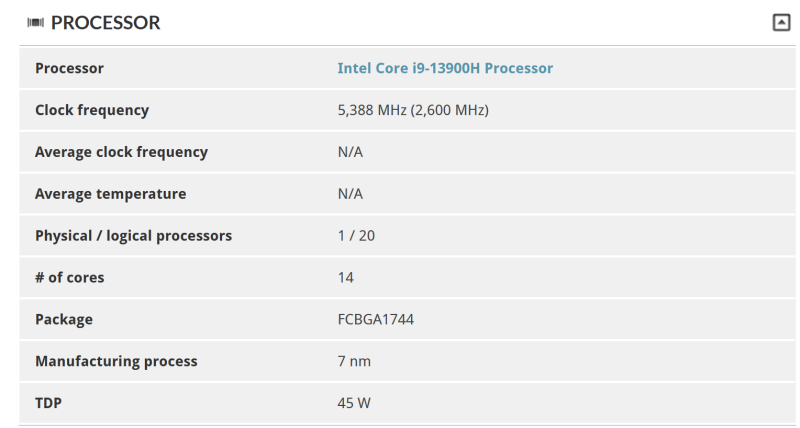
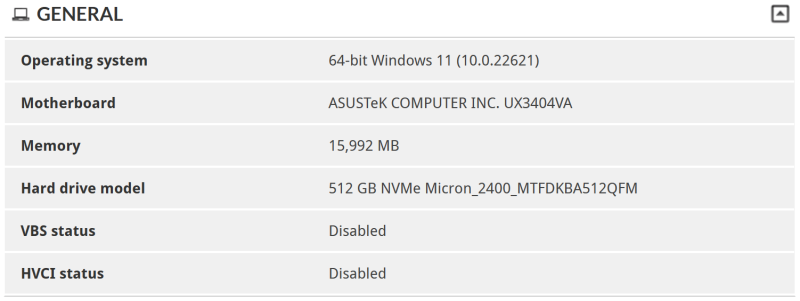
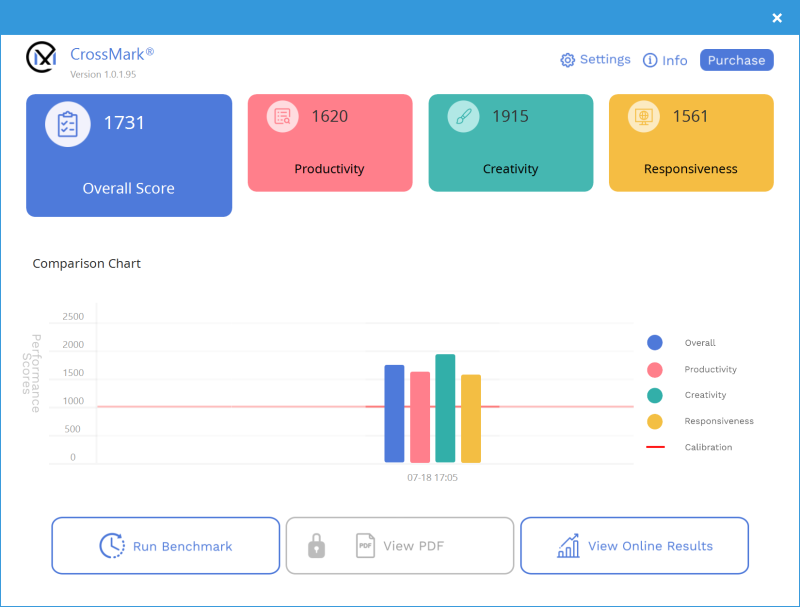
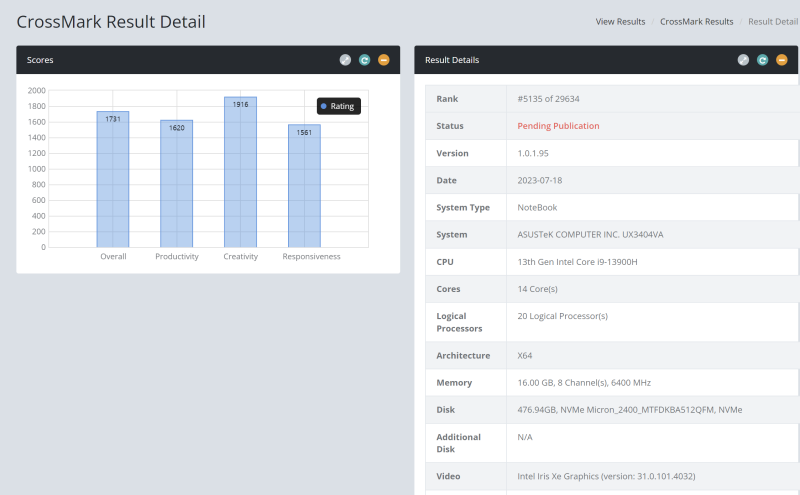

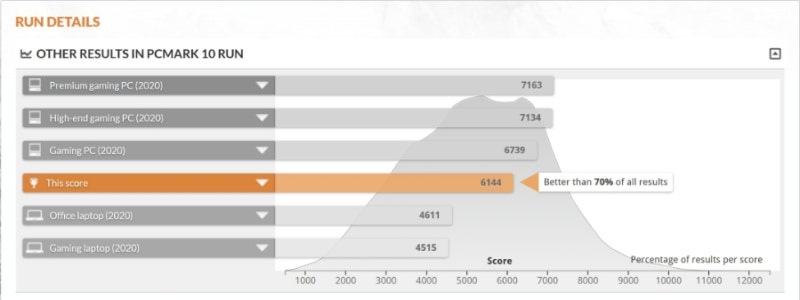
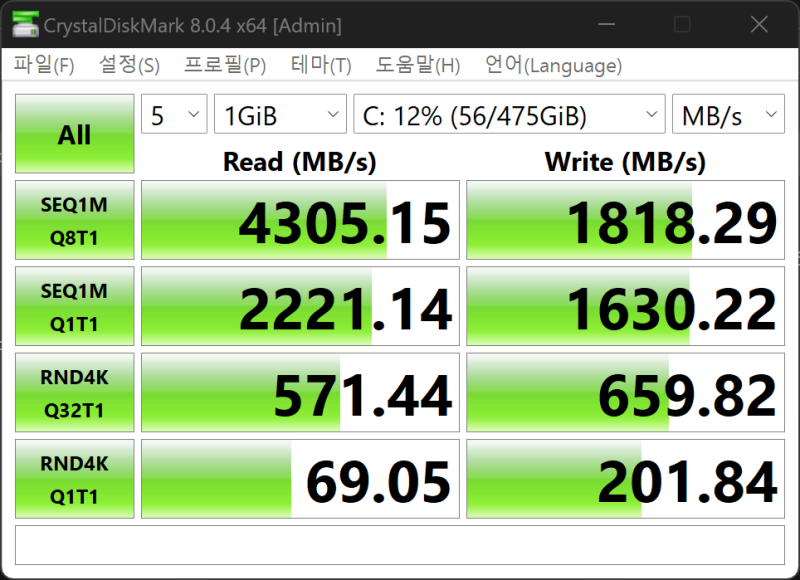
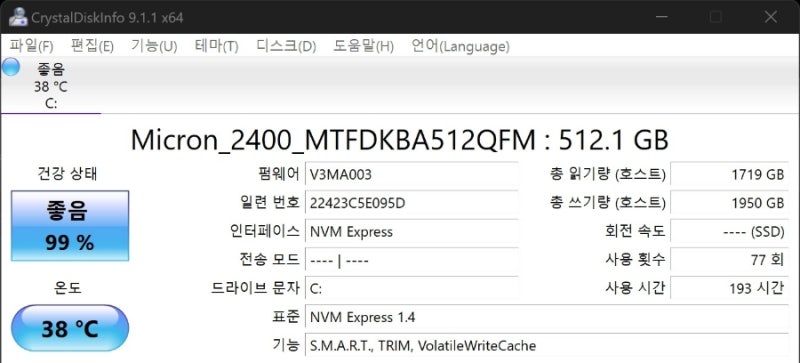

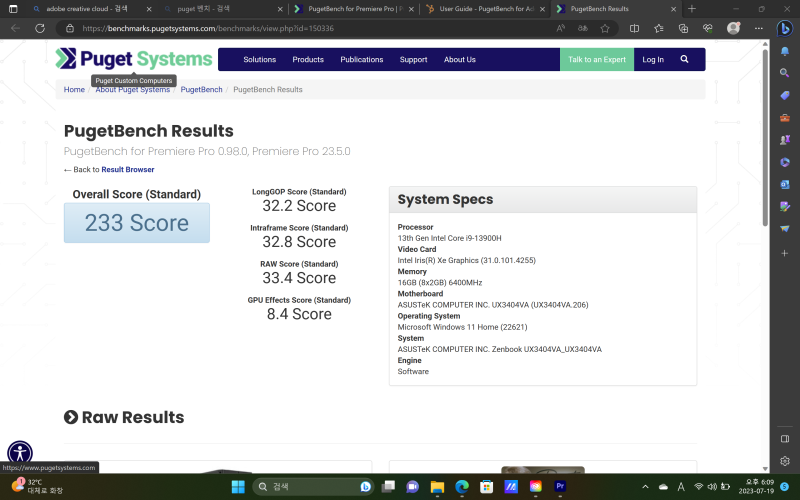
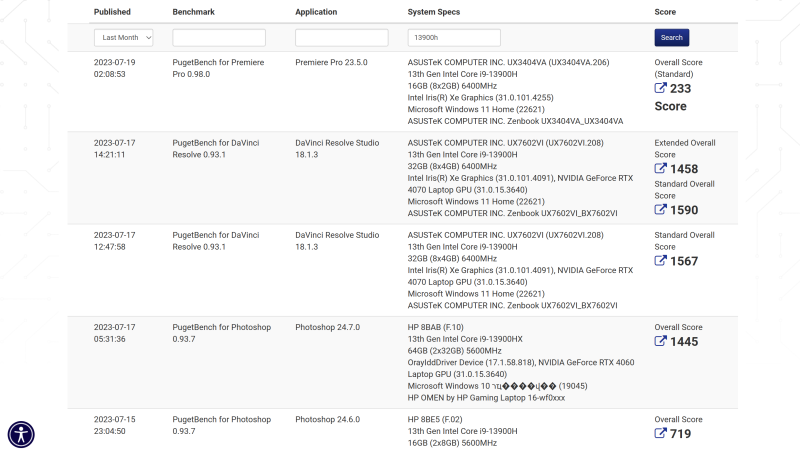
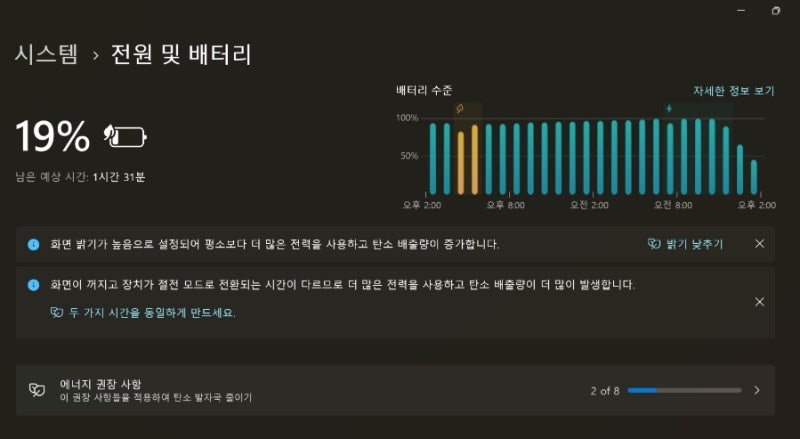
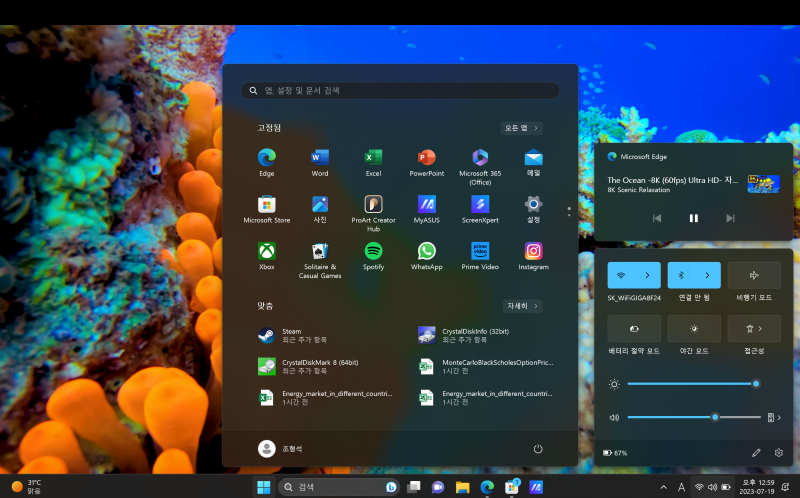

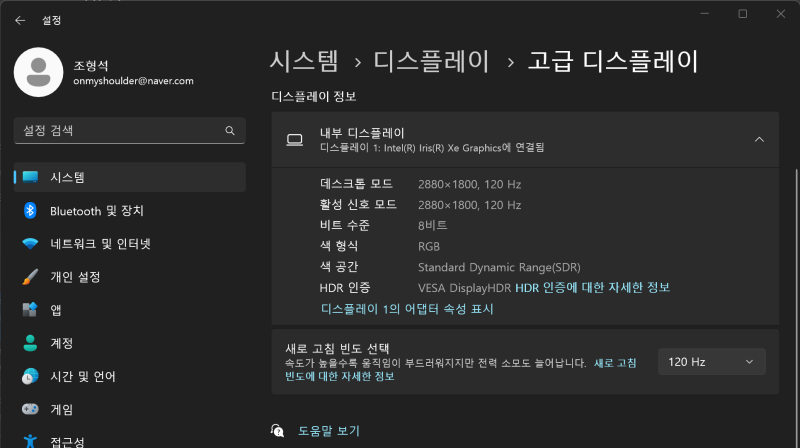
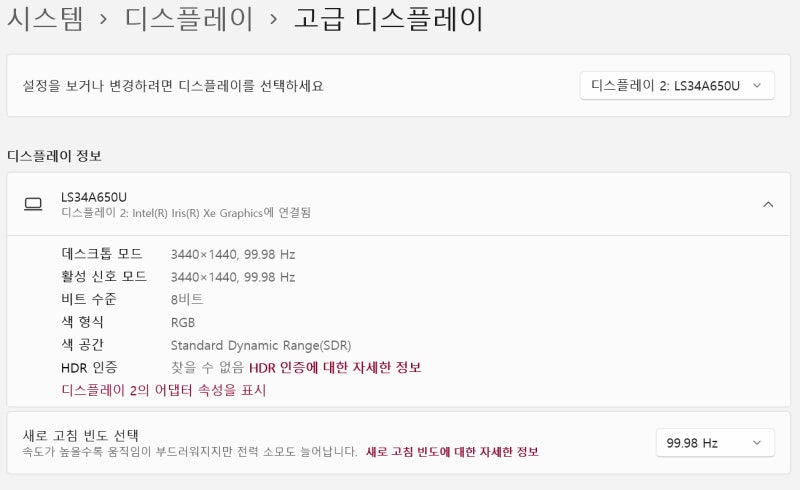





















![[포인트 마켓] DTB 아쿠아 올인원 에센스 80ml](http://img.danawa.com/shop_img/dasale/goods/134/026/26134_70.jpg?fitting=Large|140:105&crop=140:105;*,*)
![[포인트 마켓] darkFlash DK210 그래피티 ARGB 강화유리](http://img.danawa.com/prod_img/500000/309/676/img/16676309_1.jpg?fitting=Large|140:105&crop=140:105;*,*)









